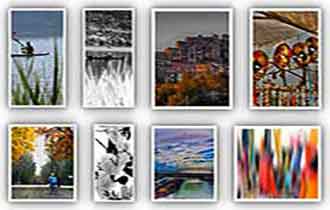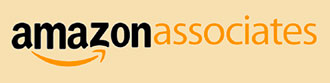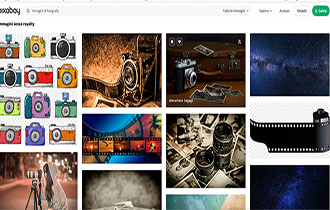Effetto Morphing con Smartmorph
- Categoria: Software foto
SmartMorph è un programma gratuito che effettua l'effetto morphing di due immagini digitali. Specificando una foto di partenza e una di arrivo, il programma genera un filmato che mostra la trasformazione graduale dei due soggetti.
SmartMorph
1La metamorfosi (effetto morphing) può avvenire tra immagini digitali diverse: il volto di una persona può essere sovrapposto a quello di un’altra, o quello di una persona può essere sovrapposto a quello di un animale, o tra paesaggi e oggetti, per creare effetti singolari. In pratica, specificando una foto di partenza ed una di arrivo, il programma è in grado di generare una serie di fotogrammi che mostrano il passaggio graduale tra le due immagini.
2Le foto devono essere delle medesime dimensioni. Apriamo le due immagini da utilizzare dal menu File, Open image. Scegliamo il comando Accomodate images dal menu Image e scaliamo le immagini per farle combaciare. Per confermare clicchiamo su OK.
Effettuare la metamorfosi di due immagini digitali
3L’operazione seguente prevede di contrassegnare dei punti chiave per generare la trasformazione. Scegliamo il comando dal menu Edit, Add corner points e con il mouse clicchiamo sull’immagine di partenza per inserire i punti chiave, in modo particolare sul naso, sugli occhi e sulla bocca. Quando inseriamo un punto sulla prima immagine automaticamente viene inserito sulla seconda immagine (immagine di arrivo).

4Dalla barra dei menu scegliamo l’icona Connect point per mostrare la griglia morphing: soltanto i settori inclusi nella griglia saranno visualizzati nell’animazione. Per vedere il risultato finale clicchiamo su Animation, Run oppure Test. Possiamo aggiungere o eliminare punti per perfezionare il morphing.
5La metamorfosi finale può essere salvata come immagine o come animazione: in un filmato formato avi o come gif animate. Per salvare l’animazione clicchiamo su Animation, Save as video, inseriamo un nome nella finestra Save as e clicchiamo Save. Il programma SmartMorph propone una serie di codec installati sul nostro computer: scegliamo quello desiderato per completare l’operazione.